Ako vytvoriť inteligentné domáce skupiny s Alexou
Čo vedieť
- Otvor Alexa aplikáciu na vašom mobilnom zariadení. Klepnite na ikonu Zariadenia ikonu. Klepnite na ikonu + (plus) a vyberte Pridať skupinu.
- Vyberte názov svojej skupiny a klepnite na Ďalšie. Vyberte zariadenia s podporou Alexa, z ktorých chcete skupinu ovládať.
- Prejdite na Zariadenia a vyberte inteligentné domáce zariadenia pre skupinu. Klepnite hotový.
Tento článok vysvetľuje, ako nastaviť inteligentnú domácu skupinu s Alexou. Obsahuje aj informácie o úprave skupiny inteligentnej domácnosti a o odstránení skupiny.
Ako vytvoriť inteligentnú domácu skupinu s Alexou
Keď pridávate ďalšie a ďalšie inteligentné domáce zariadenia, ktoré fungujú s Amazon Echo, môže byť ťažké zapamätať si, ako ste jednotlivé zariadenia pomenovali. Horšie je, že keď chcete ovládať viacero zariadení v jednej miestnosti, musíte povedať: „Alexa, urob toto. Alexa, urob to. Alexa, urob niečo iné." Dobrou správou je, že pre Alexu môžete vytvoriť inteligentné domáce skupiny, ktoré to všetko urobia. A jeho nastavenie zaberie len pár minút.
Akonáhle budete mať Echo a inteligentné domáce zariadenia, vytvorenie inteligentnej domácej skupiny je jednoduché. To všetko môžete spravovať z Aplikácia Alexa na vašom mobilnom zariadení.
Otvor Aplikácia Alexa na svojom mobilnom zariadení.
-
Klepnite na ikonu Zariadenia ikonu v ľavom dolnom rohu.

-
Na Zariadenia kliknite na stránku + (plus) v pravom hornom rohu.
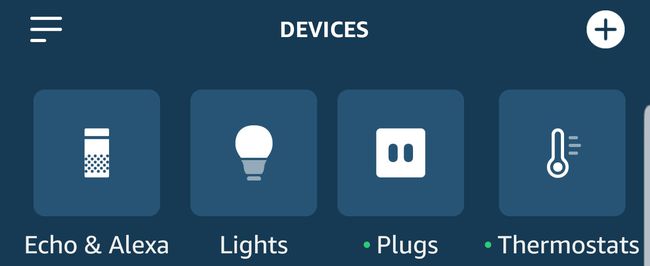
-
V zobrazenej ponuke klepnite na Pridať skupinu.
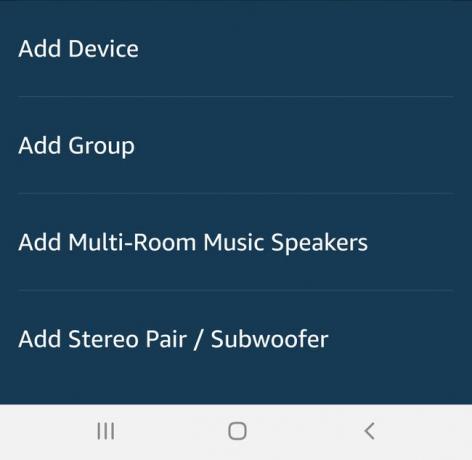
Na Názov skupiny obrazovke máte možnosť vybrať si a Spoločný názov pre skupinu, alebo môžete klepnúť na Vlastný názov a vytvorte ľubovoľný názov, ktorý chcete.
Po výbere alebo vytvorení názvu skupiny klepnite na Ďalšie.
-
Na Definujte skupinu najprv vyberte zariadenie s podporou Alexa, z ktorého chcete príkaz aktivovať.
Ak si vyberiete iba jedno zariadenie, je to jediné zariadenie, z ktorého budete môcť povedať Alexovi, aby ovládal túto konkrétnu inteligentnú domácu skupinu. Ak chcete ovládať inteligentnú domácu skupinu z ktoréhokoľvek zariadenia Alexa, ktoré máte doma aktívne, mali by ste ich vybrať všetky.
-
Potom prejdite na Zariadenia časť Definujte skupinu stránku a vyberte zariadenia inteligentnej domácnosti, ktoré chcete zahrnúť do skupiny. Napríklad, ak chcete ovládať všetky svetlá v obývačke jediným príkazom, vybrali by ste len tie inteligentné žiarovky, vypínače alebo zástrčky, ktoré ovládajú tieto svetlá.
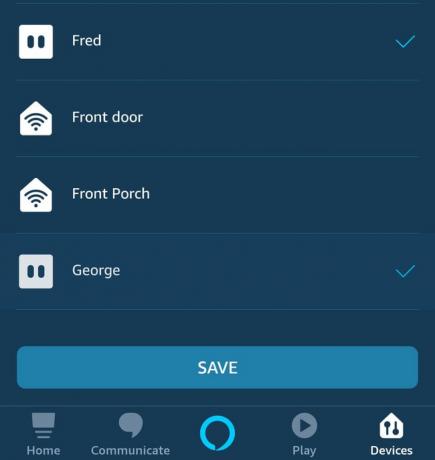
Po výbere zariadení inteligentnej domácnosti, ktoré chcete zahrnúť, klepnite na Uložiť a vytvorí sa inteligentná domáca skupina a vrátite sa do Zariadenia stránku.
Na vytvorenie skupiny musíte mať aspoň jedno zariadenie s podporou Amazon Echo alebo Echo a aspoň jeden inteligentný domáci produkt s podporou Alexa. Ak nie, môžete nájsť množstvo zariadení pre inteligentnú domácnosť vybrať si z.
Keď vytvoríte inteligentnú domácu skupinu, môžete svojmu zariadeniu Alexa povedať, aby túto skupinu zaplo alebo vyplo bez toho, aby ste museli vytvárať ďalšie príkazy. Ak chcete, môžete skupinu ovládať aj cez aplikáciu Alexa na svojom mobilnom zariadení.
Vytvorenie skupiny inteligentnej domácnosti Alexa nie je to isté ako vytvorenie rutiny Alexa. Inteligentná domáca skupina vám umožňuje ovládať viacero zariadení jedným príkazom, zatiaľ čo rutina je skôr funkciou „ak/potom“, ktorá umožňuje môžete ovládať viacero akcií (napríklad zapnutie a stlmenie svetiel, spustenie kávovaru, čítanie správ) jediným príkaz.
Ako upraviť inteligentnú domácu skupinu
Získanie nového zariadenia inteligentnej domácnosti po vytvorení skupiny inteligentnej domácnosti neznamená, že toto zariadenie musíte zo svojej skupiny vynechať. Ak napríklad získate novú inteligentnú žiarovku po vytvorení skupiny Living Room Group, ale chcete ju pridať do skupiny, máte niekoľko možností.
Zariadenie môžete pridať manuálne pomocou krokov, ktoré sú podobné vytváraniu skupiny.
Otvorte aplikáciu Alexa na svojom mobilnom zariadení.
Klepnite na ikonu Zariadenia ikonu v ľavom dolnom rohu.
-
Na Zariadenia kliknite na skupinu, ktorú chcete upraviť.
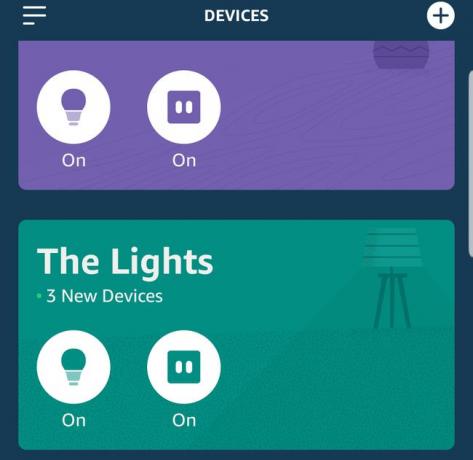
-
Na stránke skupiny zariadení klepnite na Upraviť v pravom hornom rohu.
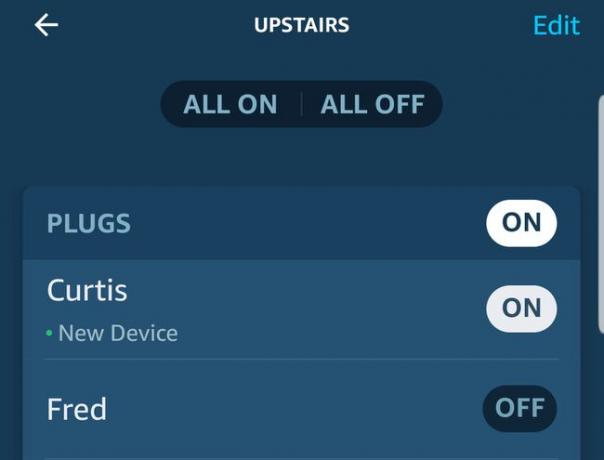
-
Na Upraviť skupinu vyberte alebo zrušte výber zariadení Echo, ktoré chcete ovládať skupinu, a zariadení inteligentnej domácnosti, ktoré chcete zahrnúť do skupiny.
Nie je potrebné vyberať zariadenia Echo alebo inteligentné domáce zariadenia, ktoré ste už pre skupinu nastavili, pokiaľ ich nechcete odstrániť.
Keď ste si vybrali, klepnite na Uložiť a nové inteligentné domáce zariadenie sa pridá do skupiny.
To isté zariadenie môže ovládať viacero skupín. Stačí si vybrať zariadenie pre každú skupinu a keď skupinu ovládate, toto zariadenie bude zahrnuté.
Nové zariadenie môžete do skupiny pridať aj pomocou hlasového príkazu. Len povedať, "Alexa, pridaj <názov zariadenia> do <názov skupiny>.“ Alexa automaticky pridá zariadenie do skupiny.
Ako odstrániť inteligentnú domácu skupinu
Ak získate nové zariadenia alebo zmeníte konfiguráciu zariadení inteligentnej domácnosti (napríklad keď sa presťahujete do nového domova), možno budete chcieť odstrániť skupinu inteligentnej domácnosti a vytvoriť novú. Odstránenie skupiny Echo je rovnako jednoduché ako vytvorenie skupiny.
Otvorte aplikáciu Alexa na svojom mobilnom zariadení.
Klepnite na ikonu Zariadenia ikonu v ľavom dolnom rohu.
Na Zariadenia klepnite na skupinu, ktorú chcete odstrániť.
Na stránke skupiny zariadení klepnite na Upraviť v pravom hornom rohu.
-
Na Upraviť skupinu vyberte ikonu koša v pravom hornom rohu.
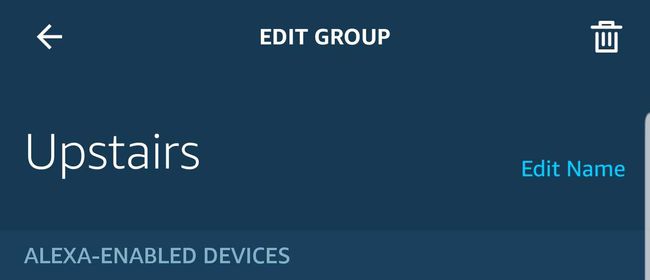
-
Zobrazí sa výzva na potvrdenie, že chcete skupinu odstrániť. Klepnite Odstrániť ak si si istý.
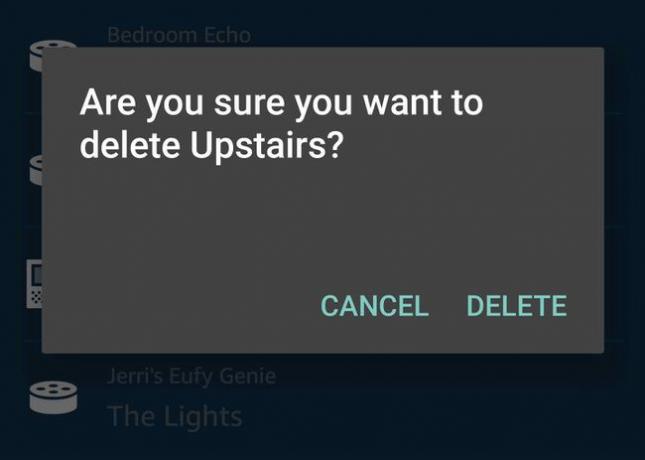
Skupina sa odstráni a vy sa vrátite do skupiny Zariadenia stránku. V hornej časti obrazovky sa krátko zobrazí potvrdzujúca správa.
